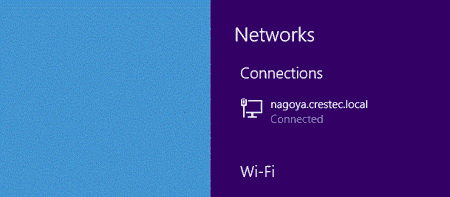TJ-4121TN
FAQ e Risoluzione dei problemi |
Ricerca delle informazioni di sicurezza senza fili (SSID, chiave di rete e così via) per Windows
La procedura seguente può essere utile per individuare le impostazioni di sicurezza senza fili nel caso in cui il computer sia collegato alla rete anche attraverso una connessione senza fili.
Se le suddette informazioni non sono reperibili mediante la procedura riportata di seguito, è possibile trovare le impostazioni di sicurezza della rete senza fili nella documentazione fornita con il punto di accesso/router senza fili. L'impostazione iniziale delle informazioni di sicurezza potrebbe corrispondere al nome del produttore o al nome del modello.
Qualora non sia ancora possibile individuare le impostazioni di sicurezza, rivolgersi al produttore del router, all'amministratore di sistema o al proprio fornitore Internet.
NOTA: le illustrazioni riportate di seguito sono riferite ad un prodotto e ad un sistema operativo di esempio e possono differire dalla stampante e dal sistema operativo in uso.
-
Fare clic sul riquadro Desktop.
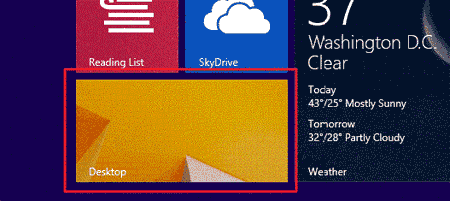
Se il desktop è già visualizzato, andare al passaggio successivo. -
Posizionare il puntatore del mouse nell'angolo inferiore destro dello schermo.
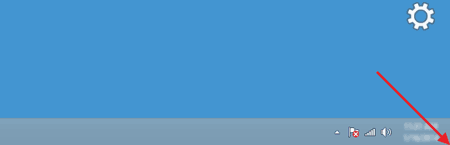
-
Vengono visualizzati gli accessi.
Fare clic su Impostazioni.
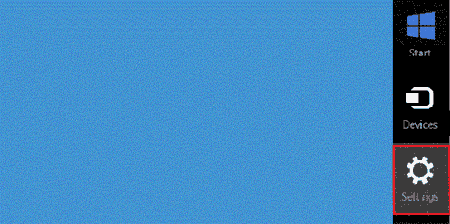
-
Fare clic su Pannello di controllo.
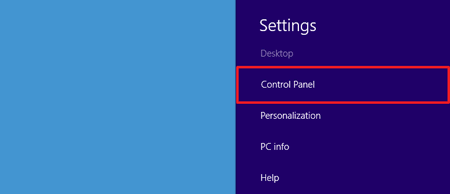
-
Viene visualizzato il pannello di controllo.
Fare clic su Visualizza attività e stato della rete.
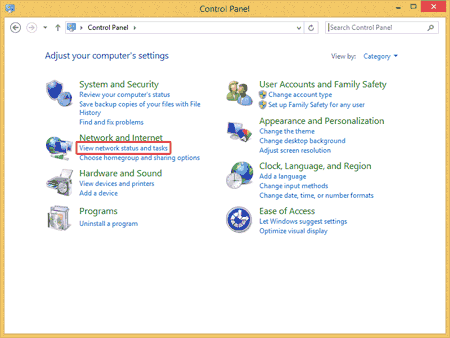
-
Fare clic su Modifica impostazioni scheda.
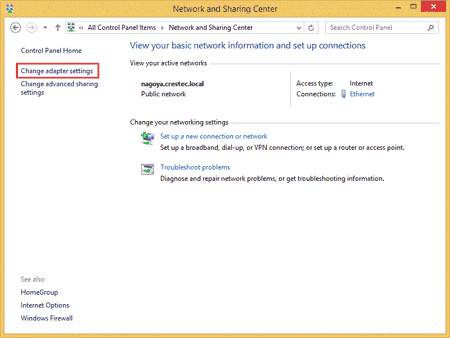
-
Fare doppio clic su Wi-Fi.
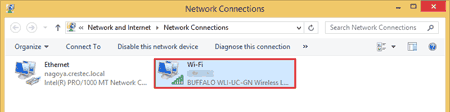
-
Le procedure riportate di seguito variano a seconda della schermata visualizzata.
Se è visualizzato l'accesso Rete, andare al passaggio successivo.
Se è visualizzato Stato Wi-Fi, andare al passaggio 13.
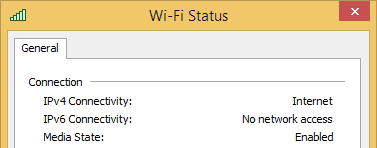
-
Fare clic sull'interruttore Wi-Fi per attivarlo.
Se l'interruttore non viene visualizzato o se è già attivo, andare al passaggio successivo.
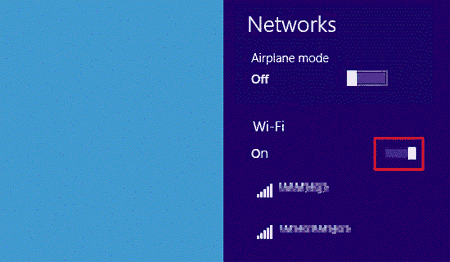
-
Fare clic sul nome (SSID) della rete di cui si desidera visualizzare le impostazioni.
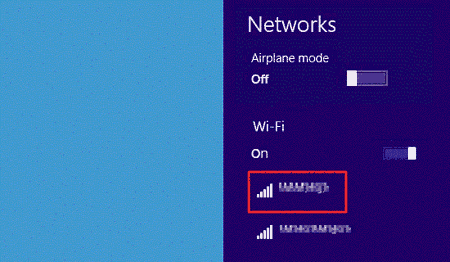
-
Fare clic su Connetti.
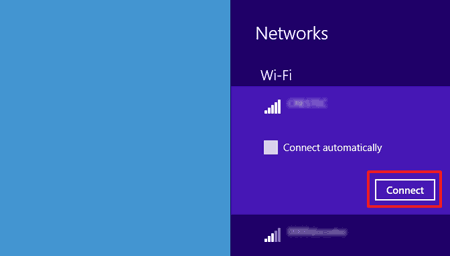
-
Fare doppio clic su Wi-Fi nella sezione Connessioni di rete.
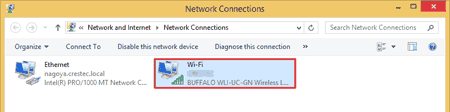
-
Viene visualizzata la finestra di dialogo Stato Wi-Fi.
Fare clic su Proprietà wireless.
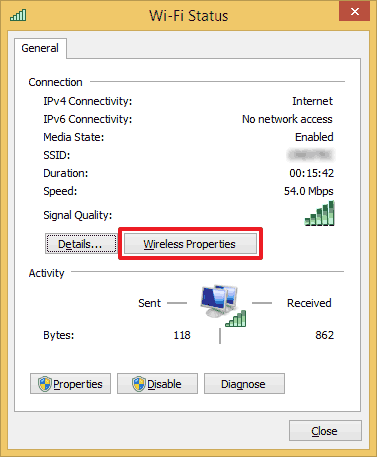
-
Viene visualizzata la finestra di dialogo (SSID) Proprietà rete wireless.
Fare clic sulla scheda Sicurezza.
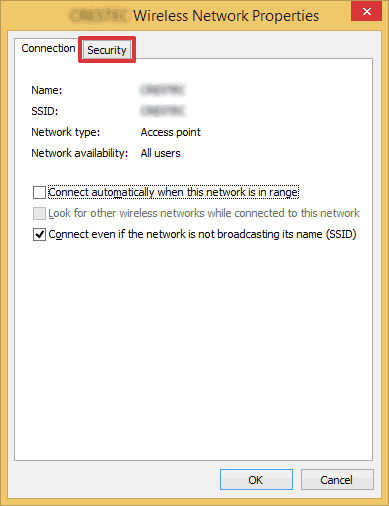
-
Verificare gli elementi a destra di Tipo di sicurezza, Tipo di crittografia e Chiave di sicurezza di rete.
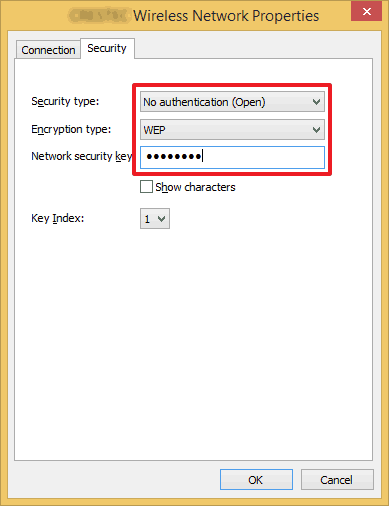
Selezionare la casella di controllo Mostra caratteri per visualizzare la chiave di sicurezza.
Dal momento che la chiave di sicurezza cambia in base al tipo di sicurezza, i valori potrebbero essere diversi dai valori del router o del punto di accesso alla rete.
-
Fare clic su X per chiudere la finestra di dialogo (SSID) Proprietà rete wireless.
-
Posizionare il puntatore del mouse nell'angolo inferiore destro dello schermo.
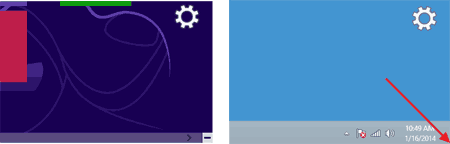
Fare clic sull'icona della rete visualizzata nell'area di notifica per accedere alla schermata mostrata al passaggio 4.

-
Vengono visualizzati gli accessi.
Fare clic su Impostazioni.
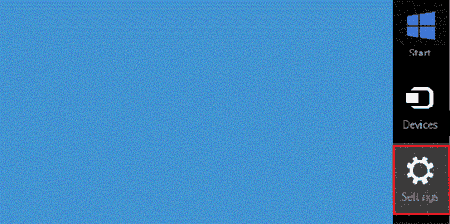
-
Fare clic sull'icona della rete.
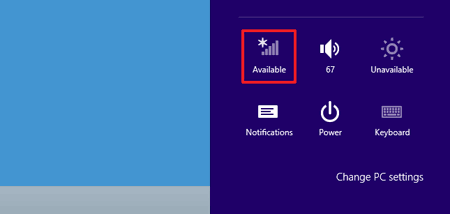
-
Viene visualizzata la finestra Rete.
Fare clic con il pulsante destro del mouse sul nome (SSID) della rete di cui si desidera visualizzare le impostazioni, quindi fare clic su Visualizza proprietà connessione nel menu visualizzato.
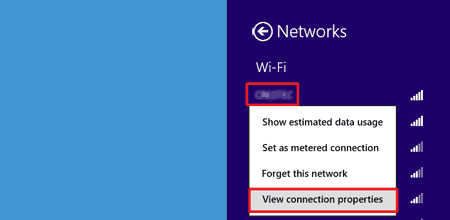
-
Viene visualizzata la finestra di dialogo (SSID) Proprietà rete wireless.
Fare clic sulla scheda Sicurezza.
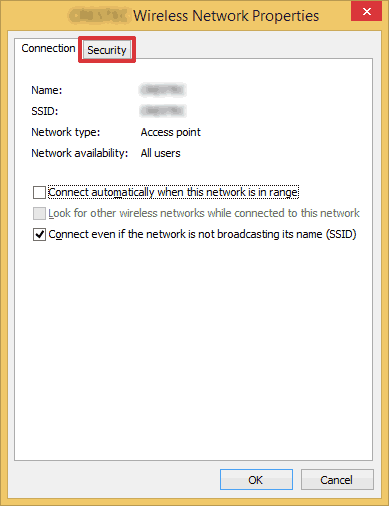
-
Verificare gli elementi a destra di Tipo di sicurezza, Tipo di crittografia e Chiave di sicurezza di rete.
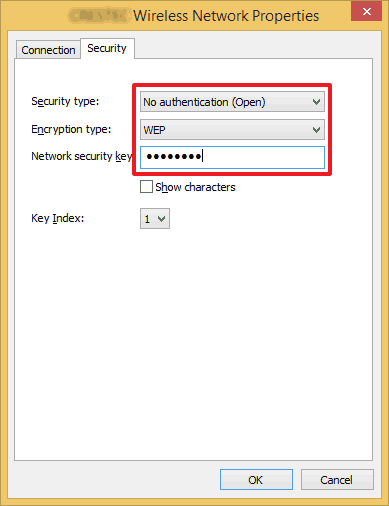
Selezionare la casella di controllo Mostra caratteri per visualizzare la chiave di sicurezza.
Dal momento che la chiave di sicurezza cambia in base al tipo di sicurezza, i valori potrebbero essere diversi dai valori del router o del punto di accesso alla rete.
-
Fare clic su X per chiudere la finestra di dialogo (SSID) Proprietà rete wireless.
- Fare clic su Start - Pannello di controllo.
-
Fare clic su Visualizza attività e stato della rete nella sezione Rete e Internet.
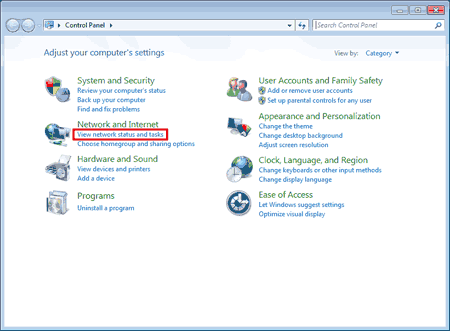
Se l'aspetto è impostato su "Icone grandi" o su "Icone piccole", fare clic su Centro connessioni di rete e condivisione.
-
Viene visualizzata la finestra di dialogo Centro connessioni di rete e condivisione.
Fare clic su Gestisci reti wireless.
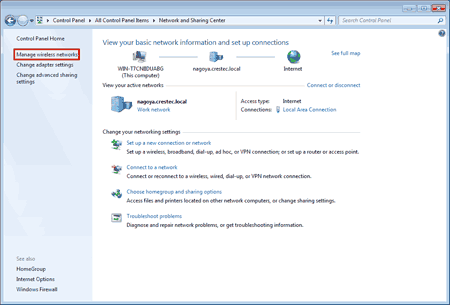
-
Viene visualizzata la finestra di dialogo Gestisci reti wireless.
Fare clic con il pulsante destro del mouse sul profilo registrato, quindi fare clic su Proprietà nel menu visualizzato.
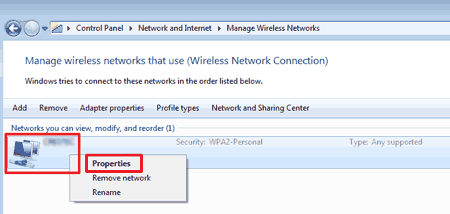
-
Viene visualizzata la finestra di dialogo (nome profilo) Proprietà rete wireless.
Fare clic sulla scheda Connessione.
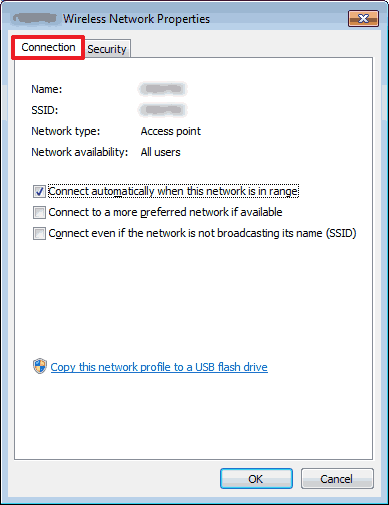
-
Verificare i caratteri a destra di SSID.
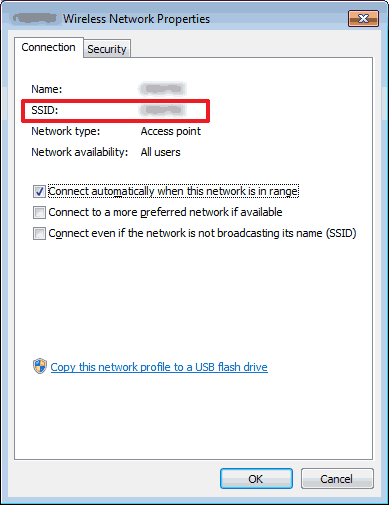
-
Fare clic sulla scheda Sicurezza.
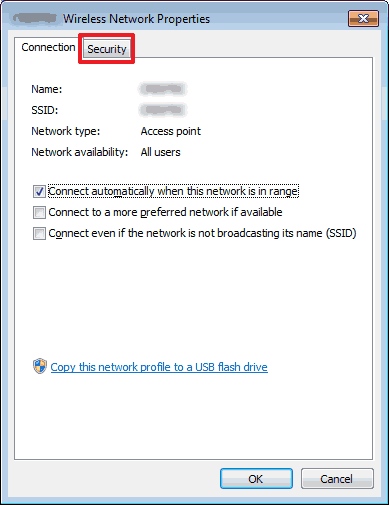
-
Verificare gli elementi a destra di Tipo di sicurezza, Tipo di crittografia e Chiave di sicurezza di rete.
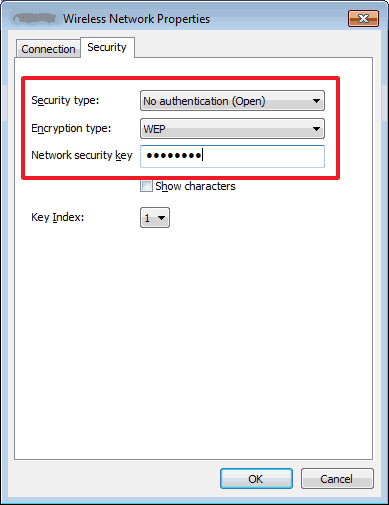
Selezionare la casella di controllo Mostra caratteri per visualizzare la chiave di sicurezza.
Dal momento che la chiave di sicurezza cambia in base al tipo di sicurezza, i valori potrebbero essere diversi dai valori del router o del punto di accesso alla rete.
- Fare clic su X per chiudere la finestra di dialogo (nome profilo) Proprietà rete wireless.
-
Fare clic su X per chiudere la finestra di dialogo Gestisci reti wireless.
- Fare clic su Start - Pannello di controllo.
-
Fare clic su Visualizza attività e stato della rete nella sezione Rete e Internet.
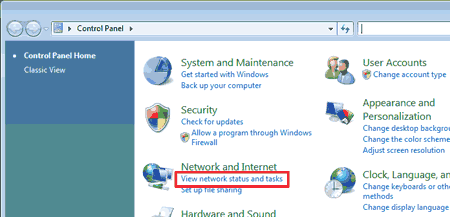
Se Rete e Internet non compare, fare clic su Centro connessioni di rete e condivisione.
-
Viene visualizzata la finestra di dialogo Centro connessioni di rete e condivisione.
Fare clic su Gestisci reti wireless.
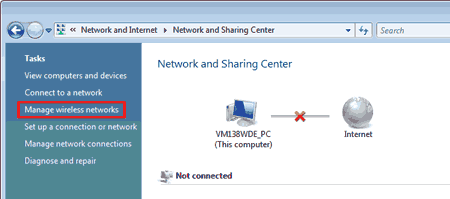
-
Viene visualizzata la finestra di dialogo Gestisci reti wireless.
Fare clic con il pulsante destro del mouse sul profilo registrato, quindi fare clic su Proprietà nel menu visualizzato.
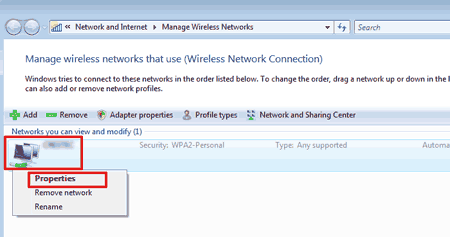
-
Viene visualizzata la finestra di dialogo (nome profilo) Proprietà rete wireless.
Fare clic sulla scheda Connessione.
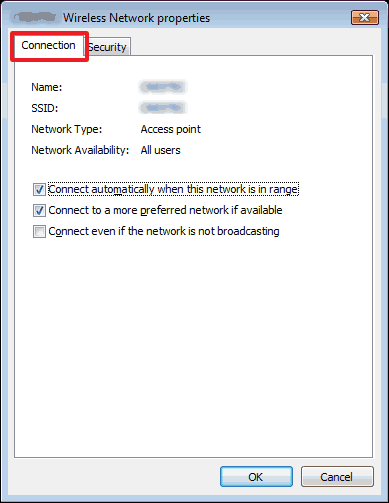
-
Verificare i caratteri a destra di SSID.
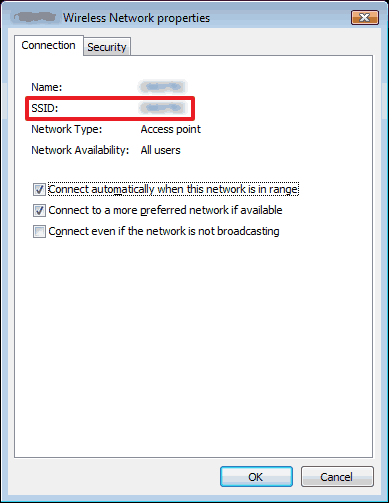
-
Fare clic sulla scheda Sicurezza.
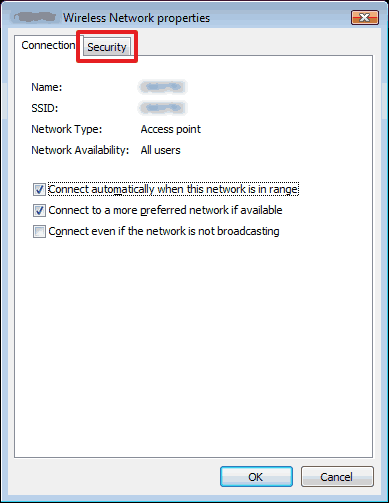
-
Verificare gli elementi a destra di Tipo di sicurezza e Tipo di crittografia.
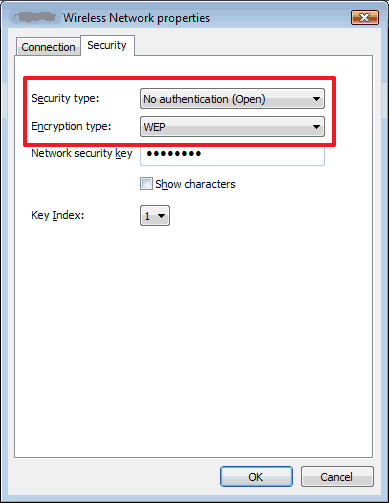
- Fare clic su X per chiudere la finestra di dialogo (nome profilo) Proprietà rete wireless.
- Fare clic su X per chiudere la finestra di dialogo Gestisci reti wireless.
-
Fare clic su X per chiudere la finestra di dialogo Centro connessioni di rete e condivisione.